win7如何删除打印机驱动程序 win7彻底删除打印机驱动程序教程
更新时间:2024-06-04 13:35:39作者:xinxin
虽然电脑安装的win7系统内置有多种驱动程序,其中就包括打印机驱动程序,能够保证打印机设备的正常使用,当然有些用户也会将win7系统自带的打印机驱动程序进行删除重新下载,可是win7如何删除打印机驱动程序呢?下面小编就给大家介绍的win7彻底删除打印机驱动程序教程。
推荐下载:最新win7系统纯净版
具体方法:
1、单击开始菜单,然后选择设备和打印机并单击,接下来,咱们就可以看到目前系统中已经安装的所有打印机驱动程序了。
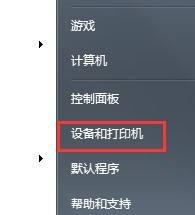
2、然后选中需要删除的打印机驱动程序,然后点击上方的“打印服务器属性”。
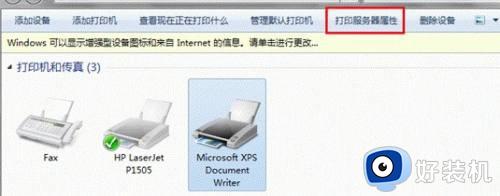
3、接下来便会跳出如下图中所示的属性窗口,咱们将界面切换到驱动程序这一栏中。我们可以看到安装的打印机机驱动程序下就有现有的驱动程序列表了,大家需要删除哪一个。就直接选中,然后点击下方的删除键即可。
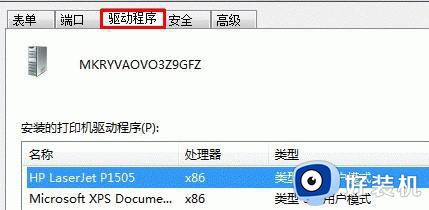
4、最后一步也非常的重要,想要彻底删除这些驱动程序的话,在弹出的提示窗口中,咱们就需要选择“删除驱动程序和驱动程序包”,然后点击确定。
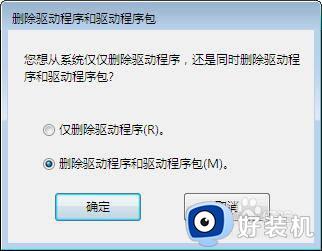
以上就给大家带来的有关win7彻底删除打印机驱动程序教程了,还有不清楚的用户就可以参考一下小编的步骤进行操作,希望本文能够对大家有所帮助。
win7如何删除打印机驱动程序 win7彻底删除打印机驱动程序教程相关教程
- win7怎么卸载打印机驱动 如何彻底删除win7的打印机驱动
- win7删除打印机驱动的步骤 win7打印机驱动怎么删除
- win7怎么删除打印机驱动 win7强制删除打印机驱动的操作方法
- win7打印机驱动安装教程 win7系统怎么安装打印机驱动程序
- win7无法删除打印机驱动怎么办 win7删除不了打印机驱动怎么回事
- win7总出现正在更新打印机列表怎么办 win7总出现正在更新打印机列表原因和解决方法
- 如何解决win7未能成功安装驱动程序 win7提示未能成功安装驱动程序的解决方法
- win7把打印机删除之后又自动安装什么原因 win7把打印机删除之后又自动安装的解决方案
- win7无法安装内核模式打印机怎么办 win7无法安装打印机驱动程序的修复方法
- win7打印机自动删除打印任务的处理方法
- win7访问win10共享文件没有权限怎么回事 win7访问不了win10的共享文件夹无权限如何处理
- win7发现不了局域网内打印机怎么办 win7搜索不到局域网打印机如何解决
- win7访问win10打印机出现禁用当前帐号如何处理
- win7发送到桌面不见了怎么回事 win7右键没有发送到桌面快捷方式如何解决
- win7电脑怎么用安全模式恢复出厂设置 win7安全模式下恢复出厂设置的方法
- win7电脑怎么用数据线连接手机网络 win7电脑数据线连接手机上网如何操作
win7教程推荐
- 1 win7每次重启都自动还原怎么办 win7电脑每次开机都自动还原解决方法
- 2 win7重置网络的步骤 win7怎么重置电脑网络
- 3 win7没有1920x1080分辨率怎么添加 win7屏幕分辨率没有1920x1080处理方法
- 4 win7无法验证此设备所需的驱动程序的数字签名处理方法
- 5 win7设置自动开机脚本教程 win7电脑怎么设置每天自动开机脚本
- 6 win7系统设置存储在哪里 win7系统怎么设置存储路径
- 7 win7系统迁移到固态硬盘后无法启动怎么解决
- 8 win7电脑共享打印机后不能打印怎么回事 win7打印机已共享但无法打印如何解决
- 9 win7系统摄像头无法捕捉画面怎么办 win7摄像头停止捕捉画面解决方法
- 10 win7电脑的打印机删除了还是在怎么回事 win7系统删除打印机后刷新又出现如何解决
